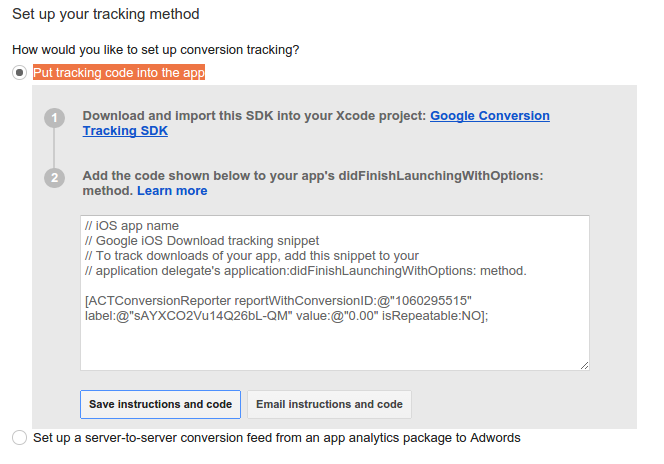Google Tag Manager תומך במעקב המרות גמיש ומבוסס-טריגרים ב-Google Ads ב-iOS 6 באמצעות תגי מעקב ההמרות של Google Ads. המדריך הזה משתמש באפליקציה ל-iOS להוריד נתוני המרות כדי להראות לך איך להגדיר וליישם תג מעקב ההמרות של Google Ads באמצעות Google Tag Manager.
כדי להגדיר ולהטמיע מעקב המרות של Google Ads להורדת אפליקציה ל-iOS:
- יצירת המרה חדשה ב-Google Ads
- יצירת טריגרים לחסימה והפעלה
- יצירה של תג מעקב המרות של Google Ads
- דחיפת אירוע המרה לשכבת נתונים
- תיעוד של קישורי עומק
- פרסום מאגר התגים
- מזהה הגישה למפרסמים (IDFA)
1. יצירת המרה חדשה ב-Google Ads
כדי ליצור המרה חדשה ב-Google Ads:
- נכנסים לחשבון Google Ads.
- בסרגל התפריטים, בוחרים באפשרות כלים > המרות.
- לוחצים על + המרה.
- בוחרים באפשרות אפליקציה.
- בוחרים באפשרות הורדות אפליקציה ו-iOS ולוחצים על המשך.
- מזינים את הפרטים הבאים:
- לוחצים על שם כדי להזין את שם האפליקציה ל-iOS. לוחצים על Done (סיום).
- לוחצים על ערך כדי להזין ערך לכל הורדה, או בוחרים באפשרות לא להקצות ערך להורדה הזו, ואז לוחצים על Done (סיום).
- לוחצים על האפשרות אופטימיזציה. האפשרות הזו מסומנת כברירת מחדל. כדי להשבית את האופטימיזציה, לוחצים על מופעל ומעבירים אותה למצב מושבת. ולוחצים על Done (סיום).
- (אופציונלי) לוחצים על כתובת לדיווח חוזר על המרה (PostBack) כדי להזין את כתובת ה-URL ממנה. ספק ניתוח הנתונים שבו רוצים לפרסם המרות לוחצים על Done (סיום).
- לוחצים על שמירה והמשך.
- בודקים את הגדרות ההמרות. כדי לשנות את ההגדרות, לוחצים על עריכת ההגדרות.
- בקטע הגדרה של שיטת המעקב, בוחרים באפשרות הוספת קוד מעקב לאפליקציה.
- לוחצים על שמירת ההוראות והקוד או על שליחת הוראה וקוד באימייל.
כדי לשמור את הערכים
conversionIdו-label. - לוחצים על סיום.
2. יצירת טריגרים לחסימה והפעלה
בממשק של Google Tag Manager, יוצרים טריגרים לחסימה והפעלה יקבע מתי תג מעקב ההמרות יופעל.
תגי המרה של Google Ads נתמכים רק ב-iOS בגרסה 6.0 או תצטרכו ליצור שני טריגרים:
- טריגר חסימה
הערך
os versionקטן מ-6.0. - טריגר טריגר
הערך בעמודה
eventהואappLaunchהערך שלplatformהואiOS.
כדי ליצור טריגר לחסימה ב-Google Tag Manager:
- נכנסים אל Google Tag Manager. חשבון.
- בוחרים מאגר תגים לנייד.
- בסרגל הניווט שבצד ימין, לוחצים על טריגרים.
- לוחצים על הסמל ליצירת קובץ חדש.
- לוחצים על Untitled Trigger (הפעלה ללא שם) כדי להזין את שם הטריגר osVersionPre6.
- בקטע Fire On, מזינים את התנאי הבא:

- לוחצים על Create Trigger (יצירת טריגר).
כדי ליצור טריגר הפעלה ב-Google Tag Manager:
- נכנסים אל Google Tag Manager. חשבון.
- בוחרים מאגר תגים לנייד.
- בסרגל הניווט שבצד ימין, לוחצים על טריגרים.
- לוחצים על New (חדש) ובוחרים באפשרות Custom Trigger (טריגר בהתאמה אישית).
- לוחצים על Untitled Trigger (טריגר ללא שם) כדי להזין את שם הטריגר מופעל כשהאירוע שווה ל-appLaunch ו-platform שווה ל-iOS.
- בקטע This trigger fires on (הטריגר הזה מופעל כאשר), בוחרים באפשרות Some Event (חלק מהאירועים) ומזינים את התנאים הבאים:

- לוחצים על Create Trigger (יצירת טריגר).
3. יצירת תג המרה של Google Ads
בממשק של Google Tag Manager, משתמשים בערכי ההגדרות הבאים כדי ליצור תג מעקב המרות חדש של Google Ads כדי לעקוב אחרי הורדת אפליקציה כהמרה:
שם התג : iOS App Download Conversion
סוג תג : Google Ads Conversion Tracking
מזהה המרה : העתקה של conversionId מקטע הקוד של Google Ads
תווית המרה : העתקת label מקטע הקוד של Google Ads
ערך המרה : לא צריך להיות תואם לקטע הקוד של Google Ads
לא חוזר : Yes
טריגר הפעלה: fire when event equals appLaunch and platform equals iOS
טריגר לחסימה: osVersionPre6
4. העברת אירוע ההמרה לשכבת הנתונים
יש להוסיף קוד לאפליקציה כדי לדחוף את האירוע שיפעיל את ההמרה
לשכבת הנתונים. לדוגמה, כדי לעקוב אחר הורדה של אפליקציה, צריך לדחוף אירוע עם
הערך appLaunch בשכבת הנתונים פעם אחת אחרי האפליקציה
ומאגר התגים של Tag Manager זמין.
// // MyNotifier.h // #import "TAGContainerOpener.h" @interface MyNotifier : NSObject<TAGContainerOpenerNotifier> @end // // MyNotifier.m // #import "AppDelegate.h" #import "MyNotifier.h" #import "TAGDataLayer.h" #import "TAGManager.h" @implementation MyNotifier - (void)containerAvailable:(TAGContainer *)container { AppDelegate *appDelegate = (AppDelegate *)[[UIApplication sharedApplication] delegate]; if (appDelegate.appLaunchEventPushed == NO) { // Push the app launch event once after the container is opened. [[TAGManager instance].dataLayer push:@{@"event": @"appLaunch"}]; appDelegate.appLaunchEventPushed = YES; } } @end // // AppDelegate.m // #import "AppDelegate.h" #import "MyNotifier.h" #import "TAGDataLayer.h" #import "TAGManager.h" @implementation AppDelegate - (BOOL)application:(UIApplication *)application didFinishLaunchingWithOptions:(NSDictionary *)launchOptions { // MyNotifier::containerAvailable: is called when the container is opened. [TAGContainerOpener openContainerWithId:@"GTM-XXXX" tagManager:[TAGManager instance] openType:kTAGOpenTypePreferNonDefault timeout:nil notifier:[[MyNotifier alloc] init]]; // Rest of the method implementation. return YES: } // Rest of the AppDelegate implementation @end
5. תיעוד של קישורי עומק
אם באפליקציה נעשה שימוש בקישורי עומק, כדי לתעד המרה של קישור עומק,
לוחצים על הקישור לשכבת הנתונים בתור "gtm.url" שבתוך
application:handleOpenURL בAppDelegate:
[[TAGManager instance].dataLayer push:@{@"gtm.url": [url absoluteString]}]; [[TAGManager instance] previewWithURL:url];
6. פרסום מאגר התגים
עכשיו אפשר לפרסם את מאגר התגים כדי להתחיל לשלוח פינגים של מעקב המרות ל-Google Ads. ראו פרסום וגרסאות לפרטים נוספים.
למידע נוסף על ההמרה ב-Google Ads מעקב המרות, כולל שאלות לגבי אופן הדיווח על המרות, ראה הסבר על מעקב המרות
7. מזהה גישה למפרסמים (IDFA)
כדי לאפשר לאפליקציית iOS לגשת למזהה של מפרסמים (IDFA):
- הכללת הספרייה
libAdIdAccess.aביעד בפועל. - באפשרויות ה-linker, מציינים
-ObjCאו-force_Loadשל היעד בפועל. - צריך לכלול את הערך
AdSupport.frameworkביעד בפועל.